Hướng dẫn cách lập nik facebook thành công cho người mới , bạn sẽ dễ dàng tao facebook mới trên điện thoại hoặc laptop rất nhanh gọn .
- Cách tắt nguồn laptop asus
- Phím chụp hình trên máy tính
- Tìm bàn phím ảo trên máy tính
- Kiểm tra cấu hình laptop dell
- Phan mem giai nen iso
Phụ lục
Nhiên liệu để lập nik facebook
- Số điện thoại : Đây có thể nói là điều kiện quan trọng nhất để sở hữu 1 tài khoản Facebook . Mỗi tài khoản sẽ nhập 1 số điện thoại duy nhất . Nếu quí vị nhập 1 số cho nhiều nick thì sẽ gặp rắc rối với Facebook .
- Email : Bạn có thể sử dụng Gmail , Yahoo mail , hotmail … Mỗi tài khoản Facebook cũng chỉ dùng được cho 1 tài khoản email . Nếu bạn cần tạo mới có thể xem hướng dẫn tại bài viết : lập tk gmail
- Ảnh : Nếu đây là tk cá nhân thì bạn cũng nên thêm 1 ảnh chân dung vào Facebook .
Lưu ý khi đăng ký fb mới
Quí vị cho blog biết . Bạn tạo Facebook lần đầu hay muốn tạo thêm nick mới .
- Tạo face lần đầu : Nếu đây là lần tiên bạn tạo Face hoặc muốn tạo ních facebook chính thì nên thêm đầy đủ và chính xác thông tin cá nhân nhé .
- Lập thêm tk mới : Mặc dù Facebook chỉ là một mạng xã hội nhưng nó kiểm duyệt rất căng . Mỗi người chỉ được sỡ hữu 1 tk trên mạng Facebook mà thôi . Vì nhiều lý do khác nhau mà chúng ta muốn có nhiều hơn . Trong trường hợp này , bạn cần số điện thoại , email , ảnh mới hoàn toàn và xem thêm phần Checkpoint cuối bài viết .
Hướng dẫn tao facebook mới
Cách lập ních facebook trên máy tính
Bước 1 : vào trang đăng kí
Anh / chị Click vài link này nhé : https://www.facebook.com/
Bước 2 : nhập thông tin cho tài khoản
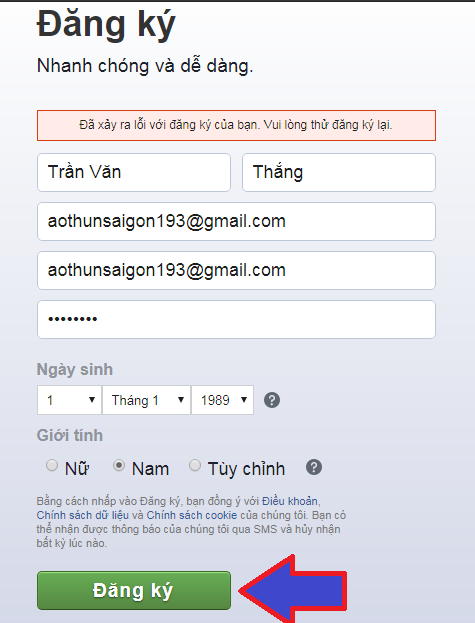
Mọi người nhập đầy đủ thông tin theo yêu cầu .
- Họ tên : các bạn nhập thêm chữ đệm nếu phát sinh lỗi .
- Email : do đăng kí bằng máy tính nên chọn email cho tiện lợi hơn .
- Mật khẩu : đặt trên 6 kí tự , chữ hoa , thường , đặc biệt vd : Trâmnh#089
Sau đó bấm vào đăng ký .
Bước 3 : lấy code
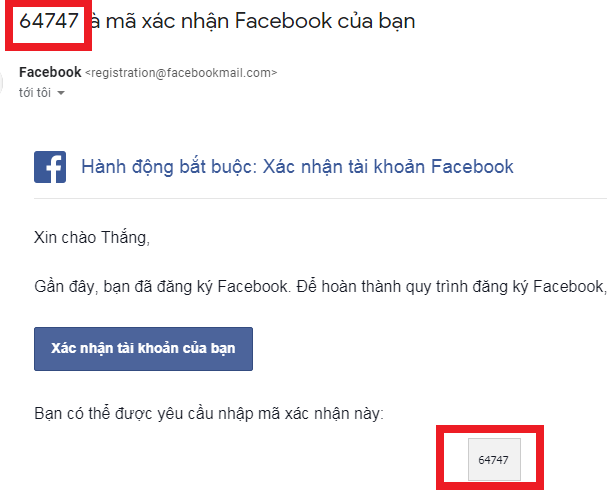
Quí vị mở mail lên , Facebook sẽ gữi code ngay đó .
Bước 4 : hoàn thành
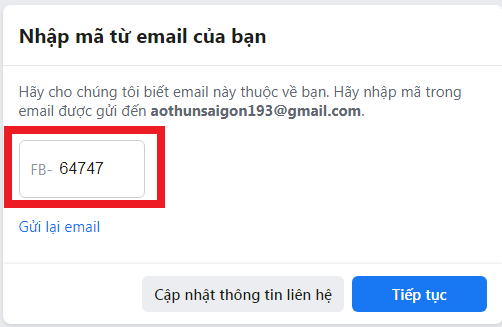
Sau khi có code rồi , anh / chị chỉ cần nhập vào phần đăng kí rồi nhấp tiếm tục .
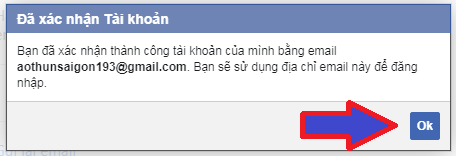
Click thêm OK nữa là hoàn thành .
Nếu đây là nick được tạo thệm , bạn không cần thêm sảnh đại diện . Quí vị cập nhật sau một thời gian sử dụng sẽ an toàn hơn .
Thông thường, quí vị làm đến đây là xem như hoàn thành việc tạo nick mới trên máy tính . Tuy nhiên , quí vị cần xem phần Checkpoint bên dưới nhé . Nó sẽ giúp các bạn tránh bị khóa tài khoản bất ngờ .
Tạo tk face trên điện thoại
Bước 1 : Vào trang đăng kí mới
Các bạn sử dụng trình duyệt Web để tạo tài khoản Facebook mới nhé . Vì phần hướng dẫn đang dùng Chrome .
Bạn Click vào đây để đến phần tạo mới .
Bước 2 : thêm thông tin cá nhân
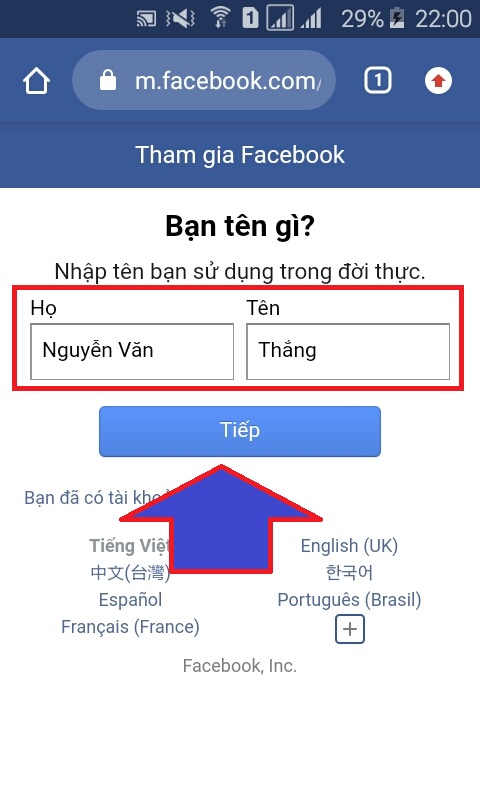
Bạn thêm chữ đệm trong phần họ nếu phát sinh lỗi .
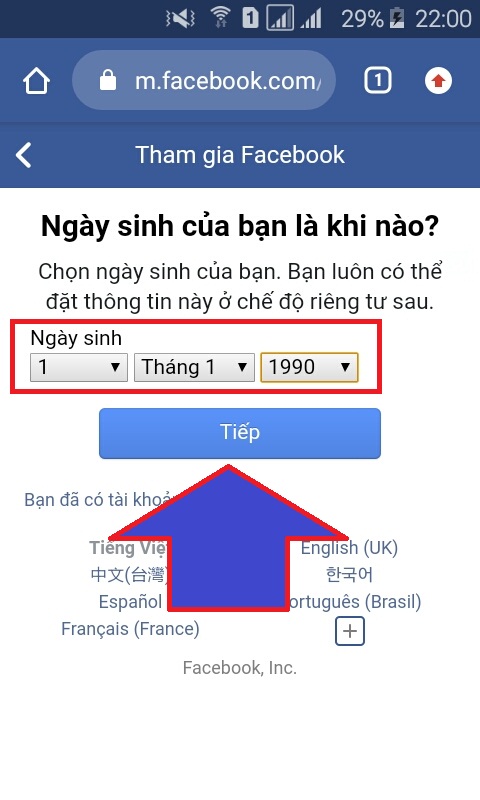
Thêm ngày tháng năm sinh .
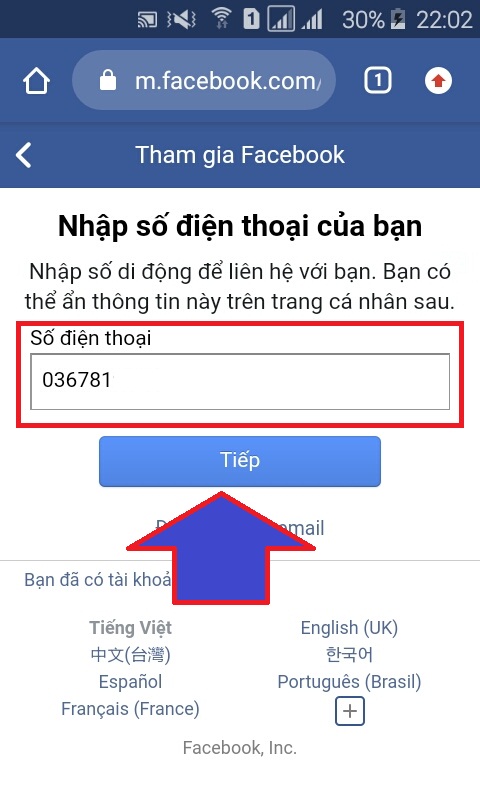
Nhập đúng số điện thoại đang dùng . Vì chúng ta cần 1 code được gửi qua tin nhắn .
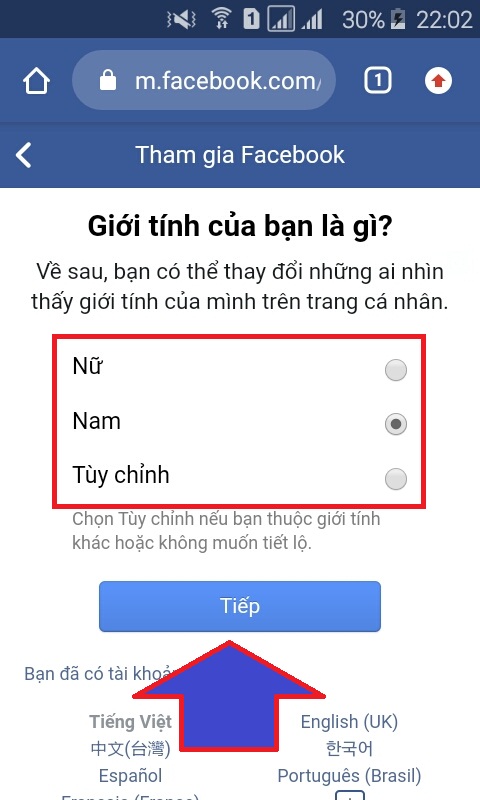
Chọn giới tính .
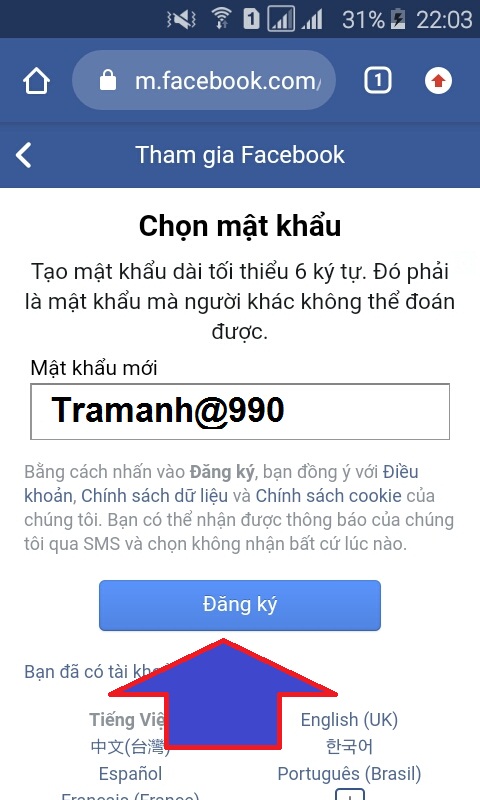
Đặt mật khẩu dài trên 6 kí tự , hoa , thường , đặc biệt .
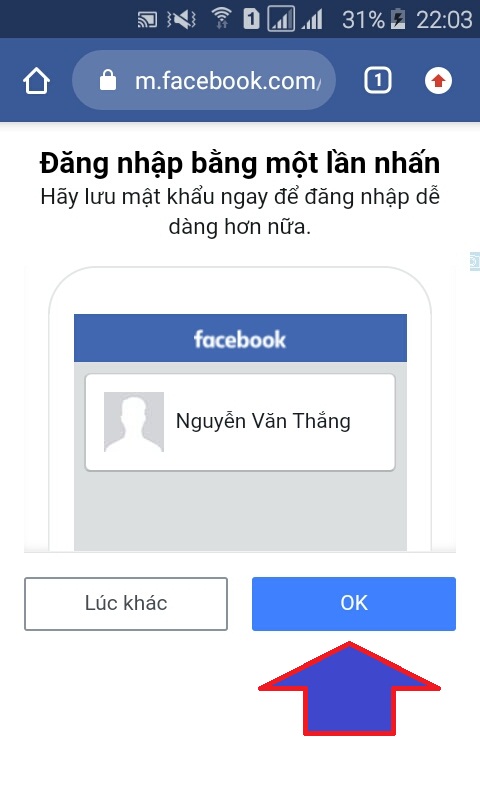
Nhấp ok cho tính năng lưu mật khẩu .
Bước 3 : Xác thực
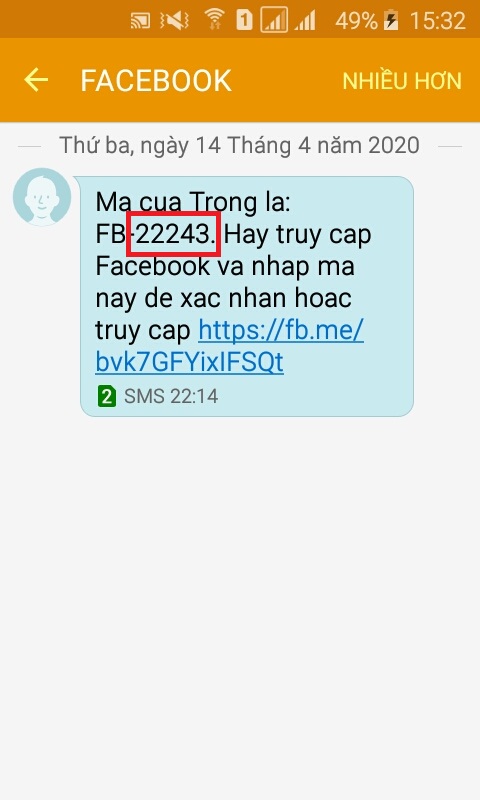
Khi bạn hoàn thành xong bước 2 , FB sẽ gửi 1 code đến sđt . Quí vị vào phần tin nhắn để xem nhé .
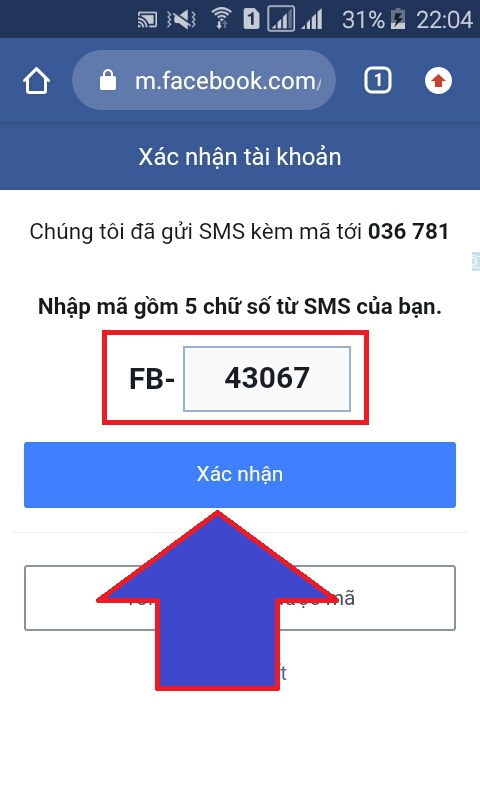
Trở lại FB , bạn nhập vào và bấm xác nhận .
Bước 4 : Hoàn thành
Những tính năng này ko quan trọng hoặc có thể cài đặt sau . Mọi người nên Click vào chữ Tiếp .
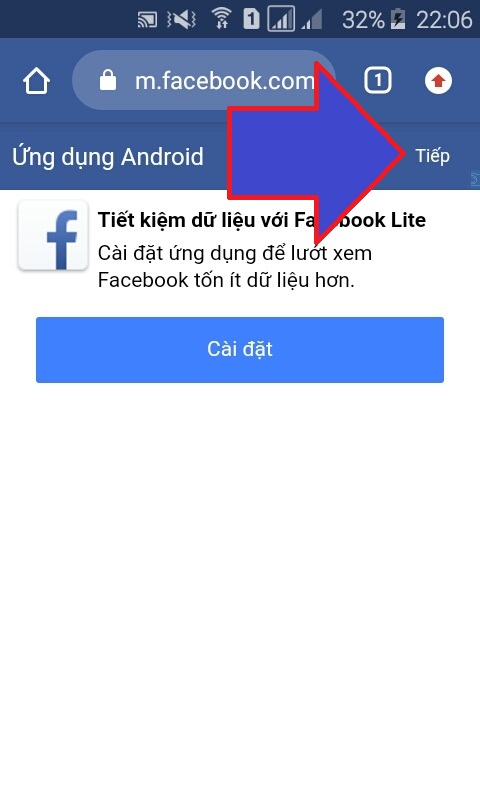
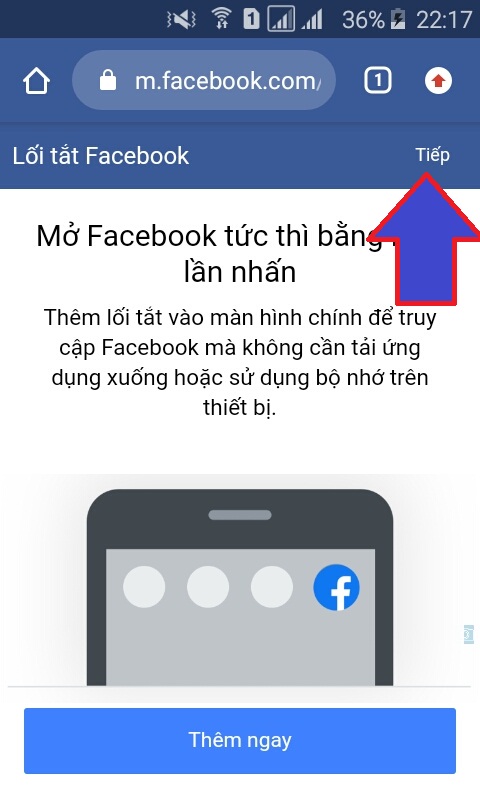
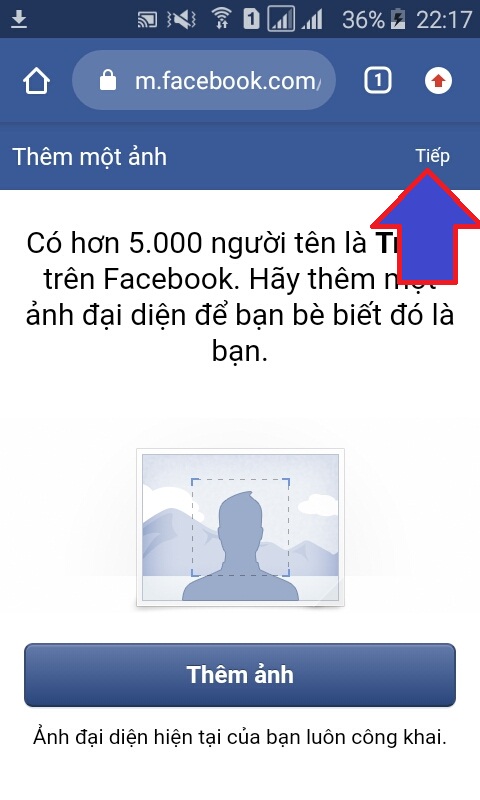
Phòng ngừa Facebook Checkpoint
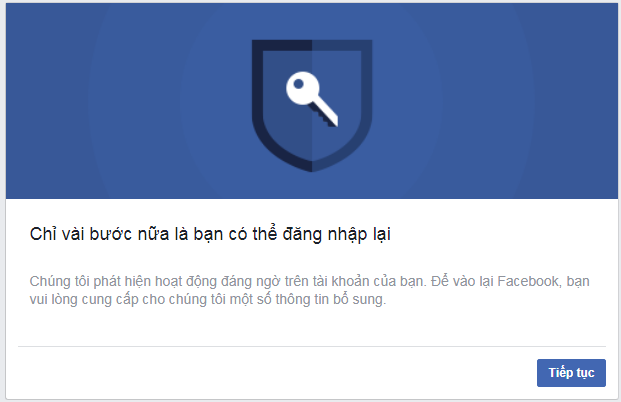
Đây là tình trạng tài khoản bị khóa . Lý do thì có rất nhiều , cách mở cũng có khá nhiều . Tuy nhiên , mình muốn tk của bạn không rơi vào trường hợp này hoặc có thì cũng dễ dàng vượt qua .
Thêm số điện thoại và Email
Đây là 2 phần cực kì quan trọng cho tk mới . Quý vị cần thêm đầy đủ 2 phần này .
Thêm ảnh
Nếu đây là nick Face cá nhân và tạo lần đầu thì bạn có thể thêm ảnh chân dung vào .
Nếu nick Face này là đăng kí thêm . Bạn đừng vội thêm ảnh gì cả . Đặc biệt là ko được thêm những ảnh đồ vật , thú cưng nhé . Bạn sẽ dính Checkpoint ngay đấy .
Kết thêm 5 người bạn
Ý mình là mọi người cần kết 5 người bạn ngoài đời thật .
Lời kết
Việc tao Facebook chỉ cần thực hiện vài bước đơn giản . Vấn đề ở TK mới là Checkpoint . Do đó , các bạn cần xem thêm phần Checkpoint bên trên . Đặc biệt là quí vị cần lưu giữ thông tin tài khoản mới nhé .